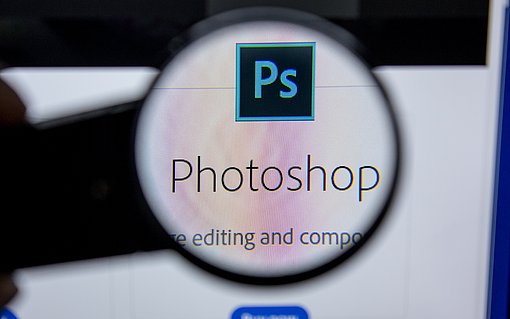So optimieren Sie 1.000 Urlaubsfotos in 33 Minuten

Was glauben Sie, mit wie vielen Fotos ich aus unserem Sommerurlaub zurückgekehrt bin? Über 1.000! Sie werden verstehen, dass ich nur wenig Lust verspüre, bei jeder einzelnen Aufnahme von Hand Helligkeit und Kontrast zu optimieren. Zum Glück muss ich das auch nicht. Das erledigt Photo Commander 15 (hier klicken zum Download) im Schnelldurchgang für mich. Ich zeige Ihnen, wie auch Sie Ihre Urlaubsfotos in Rekordzeit verschönern.
Überspielen Sie Ihre unbearbeiteten Bilder zunächst von Ihrem Smartphone oder Ihrer Digitalkamera auf Ihren PC. Anschließend können Sie sofort all Ihre Aufnahmen in einem Rutsch optimieren lassen:
- Starten Sie Photo Commander 15 und klicken Sie oben auf Assistenten und anschließend auf Bilder konvertieren.
- Klicken Sie auf die Schaltfläche Hinzufügen und wählen Sie per Klick alle Fotos aus, die Sie in einem Rutsch verschönern möchten.
Lassen Sie Photo Commander 15 Ihre Bilder automatisch verschönern
1. Unter Verfügbare Befehle sehen Sie nun alle Bearbeitungsmöglichkeiten, die Sie in einem Rutsch bei Ihren Fotos durchführen lassen können. Scrollen Sie in der Liste etwas nach unten und wählen Sie Automatische Kontrast-/Farbtonkorrektur aus. Klicken Sie anschließend auf den Pfeil, um den Befehl auszuwählen.
Mein Tipp: Bei dieser Stapelverarbeitung können Sie nicht nur einen Befehl, sondern beliebig viele Befehle bei Ihren Fotos ausführen lassen. Nutzen Sie diese Möglichkeit beispielsweise, um eine Bilderserie in einem Rutsch zu schärfen und gleichzeitig in Schwarzweiß umzuwandeln. Kombinieren Sie auf diese Weise beliebig viele Befehle.
2. Geben Sie nun das Verzeichnis an, in dem Photo Commander 15 die bearbeiteten Bilder speichern soll. Die Originalfotos bleiben in der Grundeinstellung unangetastet. Belassen Sie diese Einstellung so, damit Ihre Originalfotos erhalten bleiben. Löschen Sie die Originalbilder erst nach der Kontrolle, ob Sie mit der Bearbeitung zufrieden sind. Haben Sie Ihre Einstellung gewählt, klicken Sie auf Weiter.
3. Jetzt ist ein wenig Geduld gefragt. Pro Aufnahme braucht Photo Commander rund zwei Sekunden Arbeitszeit für die Bildoptimierung. Nach erledigter Arbeit erhalten Sie die Meldung Vorgang erfolgreich abgeschlossen. Klicken Sie auf OK, um das zu bestätigen.
So verschönern Sie mit der automatischen Optimierung einzelne Bilder
Möchten Sie einzelne Bilder optimieren, nutzen Sie den Befehl Automatische Kontrast-/Farbtonkorrektur im Bearbeitungsmodus unter Optimieren und Farben & Kontrast optimieren. Es funktioniert genauso wie die in diesem Beitrag beschriebene stapelweise Optimierung.
4. Klicken Sie auf Fertig, um den Konvertierungsassistenten zu beenden.
5. Photo Commander 15 zeigt Ihnen Ihre bearbeiteten Fotos nun direkt an. Klicken Sie sich durch die Bilderserie, um die Ergebnisse zu überprüfen. Sind Sie mit einem bearbeiteten Bild nicht zufrieden, löschen Sie es einfach und optimieren das entsprechende Originalfoto über die Schaltfläche Kontrast/Farben mit manuellen Einstellungen
Fazit: So schnell haben Sie Ihre Urlaubsbilder garantiert noch nie verschönert, oder? Ein paar Klicks, entspannt zurücklehnen und Photo Commander 15 die aufwändige Arbeit erledigen lassen. Wenn sich doch nur alle Aufgaben so leicht und bequem erledigen ließen!
Wenn Sie noch mehr Tipps und Tricks zu Bilderbearbeitung erhalten möchten, testen Sie jetzt ohne Risiko "PC-Wissen für Senioren" - hier klicken!